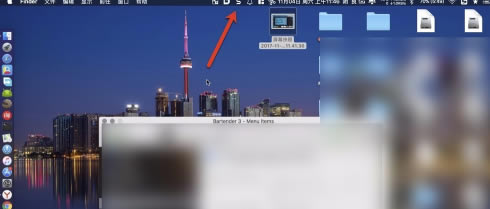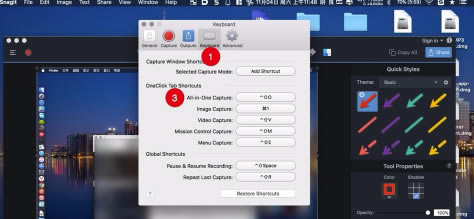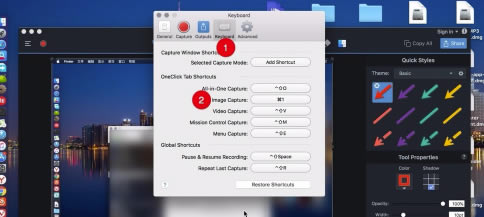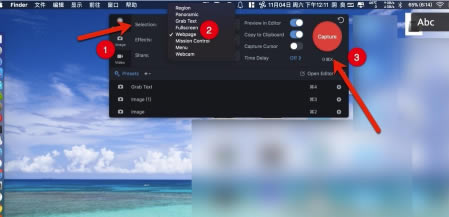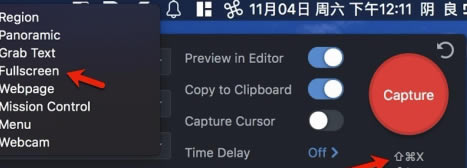【Snagit2020中文版下载】Snagit2020中文版特别版 v2020 绿色免费版
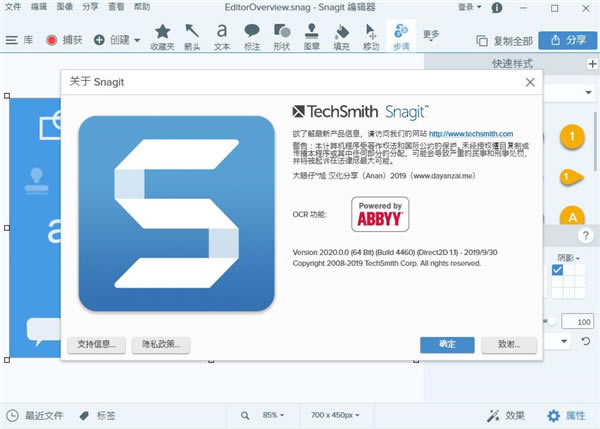
- 软件大小:查看
- 软件语言:简体中文
- 授权方式:免费软件
- 更新时间:2025-01-10
- 软件类型:国产软件
- 推荐星级:
- 运行环境:XP,Win7,Win8,Win10,Win11
软件介绍Snagit2020中文版是一款功能十分强大且方便好用的屏幕录像软件,不管是图像还是视频都能够第一时间捕捉到位,用户对其可以添加文本、线条、移动等操作,支持图像保存为BMP、TIF、PCX等格式,是你图像和视频录制最好的帮手。
软件特色1、屏幕捕获软件的领导者 省去创建图像和视频的麻烦。捕获屏幕,编辑图像并提供结果。 2、超越普通的屏幕截图 Snagit屡获殊荣的屏幕截图软件是唯一具有内置高级图像编辑和屏幕录制功能的程序。 3、快速解释一个过程 如果您正在努力清楚地沟通,Snagit可以让您轻松了解您的观点。或者通过工作流程引导人们,并通过快速屏幕录制回答问题。 4、在文档中添加视觉效果 如果您的所有文档都可以快速创建,更新易于使用,并且用户可以轻松遵循该怎么办?使用Snagit,只需点击几下即可保持图形最新。 5、更有吸引力 创建高质量的屏幕截图,自定义图形或屏幕录制。展示您的产品,提高参与度并吸引观众的注意力 软件功能1、屏幕捕获 所有-in-One的拍摄: 只需点击并拖动十字准线就可以获得每次完美的屏幕截图。所有-in-One的拍摄?抓住你的整个桌面,一个地区,一个窗口或滚动屏幕。使用单个热键或单击抓取任何网页或应用程序。 滚动屏幕捕获: 拍一个全页,滚动屏幕截图。捕获垂直和水平滚动,无限滚动网页,长聊天消息以及之间的所有内容。 抓文本: 从屏幕捕获或文件中提取文本,并快速将其粘贴到另一个文档中进行编辑。轻松复制信息,无需重新输入所有文本。 2、屏幕录制 屏幕录像机: 记录自己的工作通过步骤。或者从记录的视频中抓取单个帧。从网络上抓取视频,音频和音乐,并将所有视频录制保存为MPEG-4文件或动画GIF。 记录网络摄像头: 在视频中切换网络摄像头和屏幕录制。使用录音机可以与队友或客户端添加个人触摸,无论他们在哪里。 录音: 在麦克风或计算机的系统音频的视频中添加音频。 创建动画GIF: 将任何短记录(.mp4)转换为动画GIF,并将其快速添加到网站,文档或聊天。Snagit带有默认和自定义选项,以创建完美的GIF,每次。 修剪视频剪辑: 从屏幕录制中删除任何不需要的部分。剪切视频开头,中间和尾部的任何部分。 安排屏幕录制: 需要记录一下吗?Snagit可让您选择安排和设置开始视频捕获的时间。 3、图像编辑 注释屏幕抓取: 使用专业标记工具注释屏幕抓取。通过各种预制样式,将个性和专业精神添加到您的屏幕截图中。或者你可以创建自己的。 文件步骤: 使用一系列自动增加的数字或字母快速记录步骤和工作流程。 模糊信息: 隐藏或隐藏图像中的敏感信息。在您公开分享的萤幕撷取画面中隐藏帐号,地址或其他资讯。 明智之举: 自动使屏幕中的物体捕捉到可移动的物体。在屏幕截图中重新排列按钮,删除文本或编辑其他元素。 文字替换: Snagit识别截图中的文本以进行快速编辑。更改屏幕截图中文字的字体,字体,颜色和大小,而无需重新设计整个图像。 魔术棒工具: 使用魔术棒工具根据颜色选择图像上的一个区域。快速删除背景或在整个屏幕截图中替换文本或徽标等对象中的颜色。 Snagit邮票: 用专门为截图设计的贴纸个性化您的图像。从Snagit直接获取最新的邮票,或在此下载以前的邮票。 图书馆: 找到你所有的过去的捕获,而不浪费时间挖掘他们。您的屏幕捕获将自动保存到您的库。标签捕获始终保持您的项目的组织。 调整图像大小: 让您的图像达到正确的大小,直到像素。使用“调整大小”选项输入新的尺寸以缩放图像的大小。 Snagit2020中文版怎么设置快捷键1、第一步点击菜单上大写字母S,接着会弹出一个黑框,在黑框这里有个open edit。点击这里然后选择more 。
2、设置all in one: 接着会看到更多的设置,如同下图点击图中的hotkeyboard,在红色字母三这里点击一下,然后键入自己喜欢的快捷键,键入后等于设定好了。接着直接按自己键入的快捷键,屏幕则会激活all in one 模式,如下图二的模式。这里面会有录像截屏两个模式。拖动即可进行范围截图,截图完毕点击右侧的勾则进入编辑器。录制屏幕则点击录屏。
3、设置单功能截图: 如果要设置单独的截图,则点击软件的偏好设置,根据步骤选择image,这里点击一下x,删除原来的,键入自己习惯的快捷键。例如输入?+1作为截图快捷键。设置好了退出more就可以了。
4、除了上面的方法还可以直接点击菜单栏S,在selection动作这里点击选择截图的类型,例如region是区域截图,panorama是滚动截图,grab tex是截图后直接提取文字截图(只对英文有效),fullscrenn全屏截图,webpage网页截图,mission control 截图。选择对应的类型后,在下图的红色步骤3这里输入快捷键即可。使用时候直接按快捷键就会激活相应的功能。
5、不同功能键不同功能: 上面的方法都是只能够设置同一功能,无法做到例如:?+1全屏截图,?+2区域截图,?+3网页截图,?+4滚动截图的功能。要实现这个功能,点击区域这里选择full,然后在蓝色字母off旁边键入快捷键。要添加其他的不同的快捷键则按图二到图三这里选择,保存后在图四这里add,输入快捷键。这样做就可以实现不同的快捷键不同的功能。在图三要按一下绿色的save才能够保存相应的功能。
安装方法1、在本站下载Snagit2020中文版安装包 2、使用压缩软件进行解压(推荐使用winrar) 3、点击exe文件开始安装 |